演示联想关闭uefi启动设置方法
- 分类:教程 回答于: 2021年09月23日 10:01:02
电脑上有不同的引导模式,通常不同的引导模式对应不同的分区模式,如果引导出错的话,有可能会导致电脑出现蓝屏黑屏等现象。有网友想给自己的联想电脑关闭uefi模式,不知道联想电脑怎么关闭uefi启动。下面小编教下大家联想关闭uefi启动设置方法。
更多电脑教程,尽在小白一键重装系统官网。
以联想thinkpad为例,具体的步骤如下:
1、打开ThinkPad e431笔记本电脑,在出现开机画面时按F1进入bios设置,使用左右方向键将光标移至“security”菜单,再使用上下方向键将光标移至“secure boot”选项。
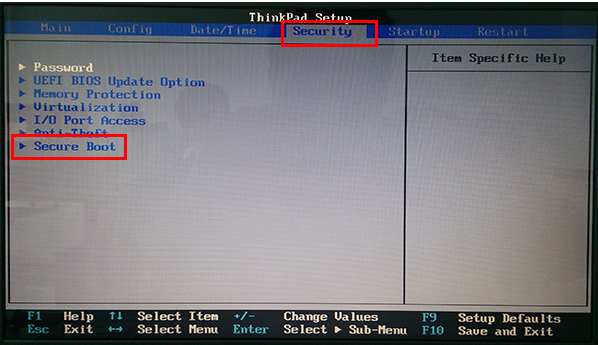
2、进入到secure boot后,使用上下方向键将光标移至“secure boot”按回车键,在弹出的窗口中使用上下方向键,将光标移至“disable”选项,按回车键执行。
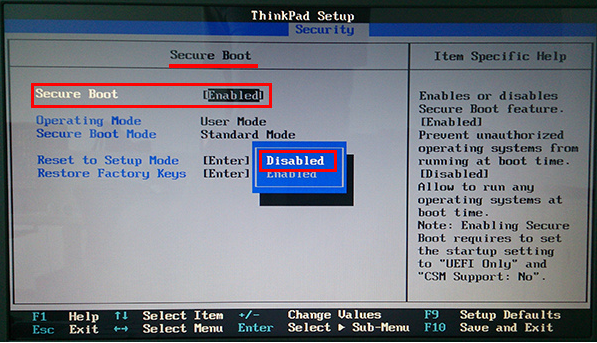
3、完成上面的操作后,secure boot后方括号处原先的enabled即变更为disabled。
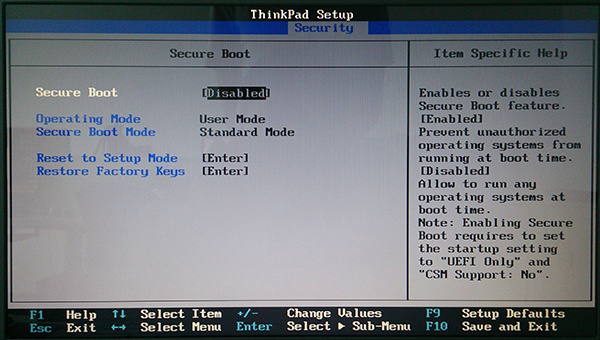
4、接着使用左右方向键,将光标移至“startup”菜单,再使用上下方向键将光标移至“UEFI/Legacy Boot”选项,按回车键执行,在弹出的窗口中使用上下方向键将光标移至“both”选项,按回车键确认即可。
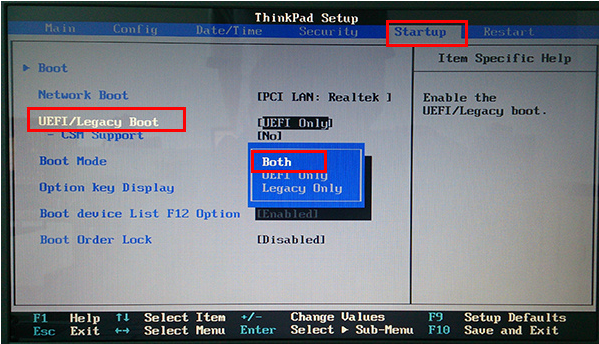
5、然后,再使用上下方向键将光标移至“UEFI/Legacy Boot Priority”选项,按回车键执行,在弹出的窗口中使用上下方向键将光标移至“legacy first”选项,按回车键执行。
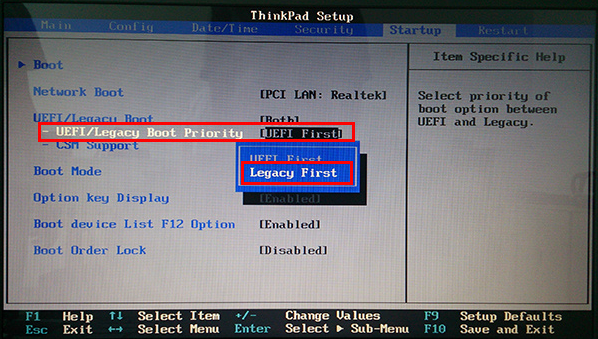
6、完成上面的操作后,我们就能够看到UEFI/Legacy Boot Priority后方括号中原先的uefi first即变更为legacy first。最后按F10点击yes保存并退出重启电脑即可完成。
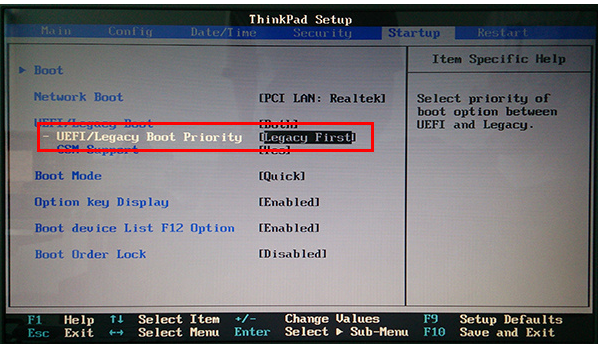
以上便是联想关闭uefi启动设置方法,有需要的小伙伴可以参照教程进行操作。
 有用
26
有用
26


 小白系统
小白系统


 1000
1000 1000
1000 1000
1000 1000
1000 1000
1000 1000
1000 1000
1000 1000
1000 1000
1000 1000
1000猜您喜欢
- 搜狗拼音输入法官方:打字更快,输入更准..2024/01/09
- 如何给电脑重装系统2023/04/24
- xp系统安装版下载后如何安装..2023/05/03
- “小白一键重装系统”操作教程..2022/07/12
- wifi信号满格但网速慢怎么解决..2022/01/22
- 什么软件可以破解wifi密码?2019/08/19
相关推荐
- 自己怎么重装系统教程2022/11/09
- 想知道怎么光盘重装系统2022/10/18
- 分享苹果系统安装教程2021/01/23
- 一键重装系统win7 32位教程2016/10/24
- 操作系统安装的步骤和注意事项..2022/05/08
- 《暗黑破坏神2下载指南:快速获取游戏资..2024/10/10














 关注微信公众号
关注微信公众号



